Содержание
Теперь вы можете отказаться от традиционных методов рисования благодаря iPad и Apple Pencil. Вы можете легко делать заметки или быстро аннотировать документы на обоих устройствах. Эта статья поможет вам узнать, как это легко сделать.Вы только что купили Apple Pencil или iPad Pro? Какую бы операцию вы ни хотели выполнять на этих устройствах, будь то создание спортивных книг, запись звука, аннотирование документов, рукописные заметки или создание специальных шрифтов, в магазине приложений вы найдете широкий спектр приложений, которые идеально подходят для создания заметок.Возможность делать заметки в различных формах — одна из самых полезных функций iPad Pro. Это позволяет вам отслеживать важные вещи и легко получать к ним доступ. IPad Pro делает заметки организованными, так как не требует использования настоящего ноутбука.Мы протестировали более 25 из этих приложений, и лучшие варианты перечислены ниже.

- Заметки
- Известность
- GoodNotes
- Одна нота
- PDF эксперт
- MyScript Nebo
- Заметки iFontMaker
Notability
Notability обладает отличными функциями и особенно полезен для заметок в школе. Некоторые уникальные функции, которые предоставляет Notability, — это возможность добавлять аудиозаписи к вашим заметкам и функция, которая преобразует написанные математические уравнения. Вы также можете использовать приложение для комментирования PDF-файлов.
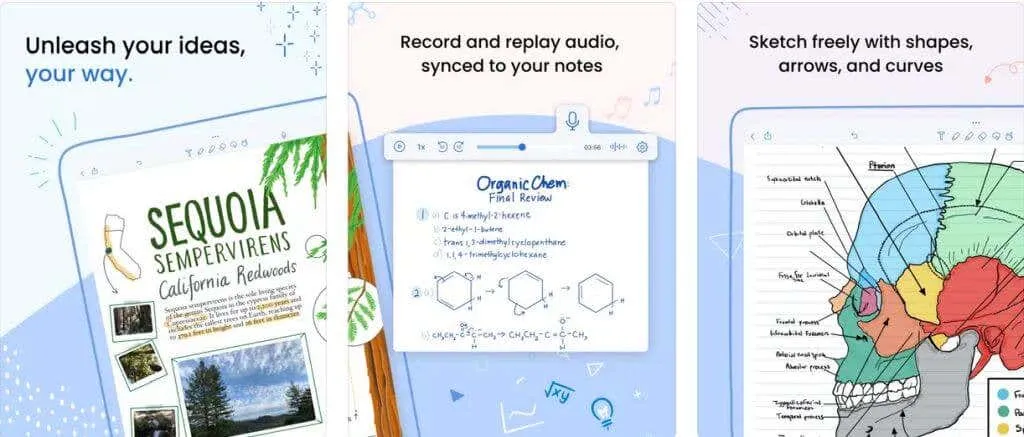
Если вам нужна организация, вы можете попробовать другое приложение, поскольку оно не является сильной стороной Notability.
Вы можете использовать Notability бесплатно, за исключением нескольких премиальных функций. Чтобы купить премиум, это стоит 11,99 долларов в год.
Как сохранить заметки с iPhone
iPhone Notes
Сохранить заметки с iPhone довольно просто. Notes поддерживает синхронизацию с любым IMAP-почтовым ящиком. Соответственно можно синхронизировать их с почтой, например, Gmail, а затем провести синхронизацию с другой программой, на другой платформе.
Notes также поддерживает функцию публикации заметки в сторонние сервисы или отправки по почте.
- Для этого нужно зайти в заметку.
- В нижней части экрана выбрать кнопку в виде прямоугольника со стрелкой, расположенной посередине.
- В появившемся меню выбрать место публикации заметки, например, Evernote.
- Через некоторое время Evernote выдаст всплывающее окно, в котором нужно принять заметку и выбрать место ее сохранения, тот или иной блокнот.
Также для сохранения и экспорта заметок из iPhone можно использовать стороннее ПО, которого достаточно в App Store.
Microsoft OneNote
Аналогичные описанным выше возможности поддерживаются и OneNote. Можно опубликовать любую из заметок в стороннем сервисе или отправить по почте.
Если записная книжка с заметками синхронизирована с OneDrive и доступна в декстопной версии OneNote, то ее можно экспортировать в различных форматах. Для этого:
- выберите меню Файл;
- далее Выберите пункт Экспорт;
- определите, что нужно экспортировать: заметку, подборку или записную книжку;
- выберите формат экспорта (OneNote позволяет экспортировать в форматах ONEPKG — фирменный пакет, PDF, XPS, и MHT);
- нажмите кнопку сохранить.
Evernote
Evernote также позволяет делиться заметками самым различным способом. Здесь также есть иконка в виде прямоугольника со стрелкой. Ее можно найти в контекстном меню в нижней части экрана, если открыть заметку.
Нажав иконку, можно получить список из возможных решений. Заметку можно отправить сообщением или по электронной почте, опубликовать в твиттере, Facebook, распечатать.
Simplenote
Simplenote обладает широкими возможностями для публикации заметок в других программах.
- Зайдя в заметку, нужно нажать на букву I в круге.
- Появится меню, в котором выбирается пункт отправить.
- Далее нужно выбрать программу, в которую отправится заметка. Здесь представлены другие сервисы, как Evernote и Microsoft OneNote. Также можно отправить заметку по почте или с помощью сообщения.
В веб-приложении Simplenote экспортировать можно все заметки. В правом верхнем углу экрана под аккаунтом пользователя есть ссылка Download zip. После нажатия на нее Simplenote выгрузит все заметки в формате txt в виже zip-архива. При этом будут выгружены также заметки, находящиеся в архиве.
Конкуренты
Итак, вы узнали о Evernote и OneNote решили, что они вам не очень подходят. Давайте тогда рассмотрим еще
несколько отличных программ.
3. Bear Notes
Bear — это приложение, которое стремительно набирает очки
в этой области. Недавно появившись на сцене, оно уже сумело найти множество
поклонников. Bear доступно только на iOS и macOS, так что владельцам устройств на Windows и Android придется поискать что-то другое.
Bear построен на основе простого и элегантного редактора разметки. Вы можете добавлять списки дела, тэги, заметки с ссылками, встроенные изображения и многое другое. Приложение больше ориентировано на создание простых заметок, больше чем другие приложения, но если это то, что вы цените, то тогда Bear вам идеально подойдет. Само приложение доступно, как бесплатное, но если вы
4. Simplenote
Simplenote — это отличное приложение заточенное исключительно для создания
письменных заметок. Вы даже не можете добавлять изображения! Однако это недостаток в функциях может быть самым большим преимуществом Simplenote: вы не будете возиться с цветами текста, шрифтами, и звуковыми файлами.
И более того Simplenote полностью бесплатна и доступна на iOS, Android, MacOS, Windows, онлайн и даже на Linux. Если вам нужна замена встроенного приложения заметок на ваше телефоне и, вы хотите, чтобы оно работало повсюду, то возможно оно вам очень подойдет.
5. Google Keep
Строка в заголовке на странице Google Keep прекрасно объясняет, что может это приложение: Сохраняйте ваши мысли, везде, где бы вы не находились
Keep разработан в большей степени для быстрой записи мыслей, и заметок, которые необходимо сделать после важной встречи
Оно построено на основе сочетания заметок, списков и фотографий. Keep это продук Google. Он доступен на iOS, Android и онлайн. Оно абслоютно бесплатно и у него хорошая функция поиска. Хотя это не самое лучше приложение для ведения заметок, но оно отлично подходит для быстрой записи идей посетивших вас в течение дня.
6. Apple Notes
Apple Notes идет как встроенное приложение для Mac устройств на iOS, и оно доступно через iCloud.com. Так как это приложение Apple, оно хорошо интегрировано в их экосистему. Оно хорошо синхронизируется
через iCloud и
хорошо работает с Siri.
Большое преимущество Apple Notes в том, что если вы приобрели устройство на iOS или Mac — оно уже здесь. Это отличное приложение и вам не нужно ничего делать дополнительно, чтобы начать им пользоваться. Если вам нужно простое приложение для заметок, доступных на ваших Apple устройствах — это отличный вариант.
7. Ulysses
Ulysses — это не традиционное приложения для
создания заметок, и это приложение которым пользуюсь я сам. Это текстовый
редактор с использованием разметки, созданный для писателей, и доступный на iOS
и macOS. Преимущество использования Ulysses в качестве приложения для заметок заключается в том, что он отлично подходит для превращения заметок в статьи, курсовые работы, эссе или предложения по проектам. Я делаю все свои записи в Ulysses (сейчас в нем я пишу эту статью), поэтому мне что мои заметки здесь и они мне всегда доступны.
Бесплатного плана для Ulysses нет; он доступен за $4.99 в месяц. Если вы работаете как писатель, то возможно вам стоит к нему приглядеться.
8. Quip
Quip, о котором мы уже говорили ранее, это полнофункциональное пиложение для коммуникации
внутри команды и совместной работы, доступное на iOS, Android, macOS, Windows, и онлайн. Среди прочего у него отличные
встроенные функции для ведения заметок.
Хотя вы можете использовать Quip самостоятельно, это приложение разрабатывалось не для единичных пользователей. Поэтому тарифный план начинается с 30$ в месяц за пять пользователей. Это дает возможность редактировать все документы в Quip, организовывать командный чат, а так же дает и другие возможности, среди которых — возможность создавать заметки.
Что замечательно в Quip, так это то, что ваша команда может сотрудничать при
создании заметок. Вместо того, чтобы каждый человек уходил со встречи со своим
набором заметок относительно того, что было сказано, каждый может внести свой
вклад в один мастер-набор.
Если вы ищете приложение для своей команды, которое позволит делать им не только замечательные заметки, но и многое другое — Quip, вероятно, является подходящим для вас приложением.
Bear Writer (бесплатно + подписка)
Заметки с Markdown
Именно это приложение некоторое время назад сама Apple форсила что было мочи.
Разработчики настаивают, что это самое изящное и гибкое решение для создания заметок, прозы, кода и набросков.
Не буду спорить, что программа выглядит действительно неплохо. Но обилие возможностей у многих может вызвать настоящий диссонанс и нежелание влезать во всю эту громоздкость.
А основная особенность решения — поддержка языка упрощенной разметки веб-страниц Markdown. С помощью него можно упростить форматирование текста для сайтов, поэтому разработчики и авторы сайтов будут в восторге.
Резюме
Стандартное приложение Notes из iOS достаточно примитивное, но минимально необходимый функционал оно обеспечивает. А самое главное, оно хорошо интегрировано с облачными сервисами Apple, позволяет синхронизировать и даже экспортировать заметки.
Но если вам требуется нечто более мощное и продвинутое, то Evernote и Microsoft OneNote здесь лучше всех. Пожалуй, Evernote немного проще в использовании, поскольку это приложение изначально создавалось как облачное решение для заметок. Правда, работает лучше всего оно с собственным облаком.
Что до OneNote, то вся сложность работы с ним объясняется тем, что это изначально было настольное приложение, а после создали мобильное, не особо беспокоясь об их взаимосвязи – по сути обе программы объединяет прежде всего общее название, а уже после общая интеграция возможностей. Но в остальном это отличная программа, хорошо работающая с облаком OneDrive.
WeNote
WeNote — приложение для заметок любого формата: текстов, фото, рисунков. Оно работает на iPhone и Android-смартфонах, также есть веб-версия для браузеров. В заметках пользователь может настроить шрифты, установить цвета карточек с задачами и списками, использовать систему напоминаний. Сортировка по вкладкам с категориями упорядочивает контент и значительно облегчает поиск.
Для наглядности все предстоящие дела и планы отображаются во встроенном ежедневнике, тут же можно отмечать выполненные задачи, дополнять их примечаниями. Информация, которая вам сейчас не нужна, отправляется в архив, но ее легко восстановить.
Защитить данные поможет PIN-код или графический ключ, также можно делиться заметками с друзьями.
В сервисе есть и свои изюминки — лунный календарь и календарь праздников для 250 стран. А премиум-тариф (от 899 рублей в месяц) позволяет неограниченно записывать аудио, выносить на домашний экран виджеты списков и календаря, расширить набор стикеров и настроить мультисинхронизацию на разных гаджетах.
| Рейтинг ZOOM | Мобильная ОС | Заметки от руки | Цена платной версии |
|---|---|---|---|
| 1. Заметки: блокнот и списки | iOS/Android | да | все функции бесплатны |
| 2. Apple Заметки | iOS | да | все функции бесплатны |
| 3. Google Keep | iOS/Android | да | все функции бесплатны |
| 4. Microsoft OneNote | iOS/Android | да | все функции бесплатны |
| 5. Notebook | iOS/Android | да | от 169 руб./мес. |
| 6. Notion | iOS/Android | нет | от 399 руб./мес. |
| 7. ЛидерТаск | iOS/Android | нет | от 2650 руб./год |
| 8. Simplenote | iOS/Android | нет | все функции бесплатны |
| 9. WorkFlowy | iOS/Android | нет | все функции бесплатны |
| 10. WeNote | iOS/Android | нет | от 899 руб./мес. |
Бумага
Бумага — это отполированное приложение. Это дает вам три записных книжки по умолчанию или «журналы» для начала. Просмотрите инструмент под названием Paper Tools для быстрого ознакомления с инструментами рисования, которые вы найдете в приложении. Нажмите на любую из страниц журнала, чтобы увидеть эти инструменты в действии, и опробуйте их сами.
Чтобы открыть журнал, нажмите на него. Если вы хотите вернуться к основному виду, попробуйте закрыть журнал щепоткой. Хотите настроить параметры стилуса? Эти и другие параметры приложения вы найдете за значком ползунка в правом верхнем углу в любом представлении.
Приятно иметь визуальный способ идентификации журнала. Вот где появляется обложка журнала. Вы можете выбрать один из восьми доступных вариантов цвета.
Перейдите на Paper Pro (8 долларов в течение шести месяцев), и вы получите потрясающие варианты обложки с красивыми цветами, узорами и градиентами. Но это не все.
Премиум-версия также включает в себя пользовательские обложки и неограниченные образцы цветов, для начинающих. Это также идет со специальной особенностью, которая позволяет Вам превращать свободные плавные линии в точные линии и формы.
Скачать: Бумага (бесплатно, доступна подписка)
Рисование в «Заметках»
Приложение позволяет не только записывать заметки, но и зарисовывать их. Для того чтобы воспользоваться инструментом, нажмите на кнопку «+» над клавиатурой, а затем нажмите на волнистую линию. На экране появится набор инструментов рисования, включающий карандаш, маркер, ручку, ластик, палитру цветов и линейку, которая поможет рисовать идеальные прямые линии. Для изменения положения линейки, просто нажмите на нее и перетаскивайте по экрану. Угол регулируется жестом «щипка».
В одной заметке может быть несколько зарисовок. Просто сделайте свайп влево двумя пальцами для того, чтобы открыть новую страницу и сделать новый рисунок. Просмотреть зарисовки можно при помощи свайпа двумя пальцами.
Если вы хотите очистить страницу, нажмите и удерживайте ластик, пока не появится опция «Стереть все».
Функция рисования в «Заметках» поддерживается в iPhone 5 и более поздних моделях, iPad Pro, четвертом поколении iPad, во всех версиях iPad Air, iPad Mini 2 и более поздних моделях, а также в шестом поколении iPod touch.
ПО ТЕМЕ: Как перенести записи из Evernote в сервис Заметки от Apple на iPhone, iPad и Mac.
Примечания Apple
Заметки Apple значительно улучшились в iOS 14. Это особенно верно, если у вас есть iPad Pro и вы уже использует Apple Pencil. Диапазон ввода рисунков необычайен. Даже без функций, ориентированных на рисование, Notes — способное приложение для создания заметок.
Приложение невероятно отзывчивое и включает в себя достаточное количество вариантов стилизации. Вы можете создавать списки, создавать списки дел, которые можно отметить, и делиться заметками с другими контактами. Приложение Notes также действует как сканер документов, и теперь вы также можете сотрудничать с другими.
Apple Notes также легко синхронизируется через iCloud с другими устройствами Apple, хотя это не всегда происходит мгновенно.
Известность
Поскольку вы заядлый пользователь Notability, этот список лучших приложений для заметок для iOS был бы неполным без этого отличного инструмента.
Вы можете использовать Notability со стилусом Apple для создания красиво написанных заметок. Приложение также отлично работает со стандартным вводом текста. Вы также можете создавать различные типы заметок, включая богатый набор параметров форматирования. Notability также без проблем работает с поставщиками облачных хранилищ и позволяет записывать и хранить аудиозаметки.
Стоимость Notability — 9,99 доллара. Однако, если вы серьезно относитесь к конспектам, вы обнаружите, что Notability того стоит. Чтобы получить полный пакет, вы также можете купить его приложение для macOS, которое продается отдельно.
Лучшие заметки приложения для Apple Watch в 2019 году
# 1. Evernote
«Evernote», несомненно, является наиболее интуитивно понятным приложением для заметок для Apple Watch. Вы можете использовать это, чтобы диктовать примечания, и они будут немедленно расшифрованы.
Приложение также позволяет вам диктовать результаты поиска, чтобы вы могли быстро найти конкретные заметки
А с возможностью сделать напоминание легкодоступным, вы можете оставаться в курсе всего, что важно для вас
Но то, что делает Evernote впереди кривой, — это универсальная доступность. Я имею в виду, что вы можете использовать его не только на своих Apple Watch, но и на iPhone, iPad и Mac. Таким образом, не имеет значения, где вы находитесь; Вы сможете легко получить доступ к своим захваченным мыслям.
Цена: бесплатно
Скачать
# 2. Microsoft OneNote
Microsoft OneNote — это многофункциональное и одно из самых популярных приложений для заметок на всех платформах. Таким образом, вы можете ожидать, что он будет соответствовать спросу на ваших Apple Watch.
Говоря о пользовательском интерфейсе, он выглядит довольно аккуратно и чисто. Вы можете удобно записывать свои мысли и следить за всеми своими заметками. Благодаря своевременным оповещениям OneNote помогает вам оставаться в курсе.
Более того, он совместим с тоннами международных языков, так что вы можете выбирать идеи в своем любимом жаргоне.
Цена: бесплатно
Скачать
# 3. Блокнот
Ноутбук корпорации Zoho уже давно является одним из ведущих приложений для создания заметок для iOS. И его сопутствующее приложение для Apple Watch одинаково впечатляет.
С помощью этого приложения вы можете записывать все, что вспыхивает у вас в голове в любое время и в любом месте. Кроме того, вы будете набрасывать мысли прямо на запястье. Поскольку все ваши заметки будут на расстоянии одного взгляда, бросить взгляд на все из них не должно быть большой проблемой.
Кроме того, ноутбук работает точно и поддерживает несколько языков, включая французский, немецкий, итальянский, японский, корейский и т. Д.
Цена: бесплатно
Скачать
# 4. медведь
Когда дело доходит до обеспечения лучшего ведения заметок или написания, Bear был первоклассным вариантом. Это приложение получило награду Apple Design Award 2017 и было приложением года в 2016 году.
С помощью приложения Bear Note вы сможете точно диктовать заметки на своих умных часах. Благодаря чистому пользовательскому интерфейсу, это приложение позволяет легко отслеживать все ваши задачи.
Так как он доступен для iPhone, iPad и Mac, вы можете синхронизировать ваши мысли на всех устройствах.
Цена: бесплатно
Скачать
# 5. Черновики 5
«Черновики 5» — это простое и прагматичное приложение со всеми эффективными инструментами для записи идей на ходу. Лично; Я обнаружил, что его интерфейс беспроблемен, что делает взаимодействие более удобным.
Будь то диктовка новых черновиков или писанина, она вас полностью охватит. Кроме того, вы можете легко добавлять или добавлять свои черновики.
Более того, вы также будете использовать теги, чтобы все ваши заметки были полностью организованы. Еще одно преимущество тегов заключается в том, что они позволяют быстро находить конкретные черновики.
Цена: бесплатно
Скачать
Итак, это приложения, которые превысили мой модельный ряд. Надеюсь, вы нашли их заметными.
Какая ваша лучшая ставка?
К сожалению, не многие популярные приложения для заметок, такие как Notable и GoodNotes, поддерживают Apple Watch. Тем не менее, я думаю, что вышеупомянутые приложения достаточно хороши, чтобы справиться с этой задачей довольно хорошо. Итак, дайте нам знать о том, что будет установлено на ваших часах.
Будьте уверены, я добавлю больше достойных приложений в этом обзоре. Так что не забудьте в закладки этот пост.
Вы хотели бы также сослаться на эти статьи:
- Как добавить заметки в Центр управления на iPhone и iPad
- Как добавить заметки на экран блокировки на iPhone и iPad
- 18 советов по успешному использованию приложения Apple Notes на Mac
- 20 советов по использованию приложения Notes на iPhone и iPad как профессионал
Список лучших приложений для заметок
Среди большого количества приложений, можно выделить 5, которые наиболее оценили как разработчики, так и пользователи. К ним относятся следующие приложения:
- Bear Writer;
- Simplenote;
- MicrOSoft OneNote;
- Google Keep;
- Заметки.
Bear Writer
Приложение с расширенным функционалом, позволяет быстро и легко создавать различные текстовые документы. Благодаря поддержке языка упрощённой разметки веб-страниц (Markdown) является оптимальным вариантом для разработчиков и создателей сайтов. Этим приложением активно пользуются даже сами его разработчики, отмечая его удобство.
Оригинальный дизайн приложения сделают работу в нем еще приятнее, а огромный спектр дополнительных возможностей существенно экономят время пользователей.
Приложение является бесплатным, но чтобы использовать все его возможности, создатели предлагают приобрести расширенную платную версию.
Simplenote
На первый взгляд слишком простое приложение, после детального изучения, удивляет своими возможностями. Следует выделить возможность сортировать созданные текстовые документы и просматривать все когда-либо внесенные в них изменения. Изучив историю документа, можно восстановить его до выбранного состояния из списка. Установить программу можно бесплатно.
MicrOSoft OneNote
В данном приложении пользователям доступны такие дополнительные возможности, как создание зарисовок и списков. Разработчиком приложения является компания MicrOSoft, поэтому оно будет по вкусу активным пользователям Office. Не смотря на то, что пока пользование приложением бесплатное, в скором времени использовать его можно будет только после покупки
Чтобы не лишать себя возможности пользоваться этим ресурсом, важно планировать свой бюджет. Приложение www.cubux.net поможет упростить эту задачу
Google Keep
Аналог предыдущей программы, но несколько уступающий по своим дополнительным возможностям. В нем нельзя создать зарисовки и несколько иной интерфейс. Приложение также можно использовать в браузере Chrome, но не расширенную его версию. Многие пользователи отмечают сложности с синхронизацией данных. Приложение можно установить абсолютно бесплатно.
Заметки
Приложение входит в перечень стандартных программ Apple и установлено на всю продукцию компанию. Является достаточно простым и удобным. В тоже время обладает рядом возможностей, которые иногда затрудняют его использование. Для своих пользователей компания сделала это приложение бесплатным.
Большинство предложений с расширенными возможностями являются платными. Бесплатные приложения зачастую имеют ограниченный функционал и возможности, а чтобы их расширить, необходимо приобрести полную версию приложения либо регулярно оплачивать подписку на них. Из-за стремительного темпа жизни и дефицита свободного времени часто не его не хватает на самостоятельное планирование бюджета. Из-за этого приходится лишать себя удовольствия пользоваться качественными и удобными приложениями. Распланировать свой бюджет с помощью приложения cubux, удастся приобрести необходимые программы без приложения особых усилий и чрезмерной экономии.
Things 3
Популярный планировщик для iPhone, iPad и Mac-буков. Одна из его интересных функций — вкладка «Today» или «Сегодня». В ней находятся дела, которые нужно выполнить в течение дня. Записи в планировщике разделены на проекты и области. Программу можно назвать «личным секретарём», составляющим расписание на день и вычёркивающим их из списка по мере выполнения. Приложение открывает touchscreen со списком задач, с простым оформлением, напоминающим список покупок в магазине. Формирование задач производится при помощи множества настроек:
- тегов;
- чек-листов;
- дат начала/завершения события и других опий.
Благодаря компактному размещению в нижнем углу экрана поле с настройками не мешает работе с программой. Пользоваться им можно по мере необходимости. Задачи хранятся в разделе «Входящие» до изменения статуса. Также в Things присутствует вкладка «Проекты» для одновременного добавления нескольких дел.
Плюсы:
- лаконичный интерфейс с удобным расположением иконок главных инструментов;
- возможность сортировки по областям и проектам с разделением крупных задач не несколько небольших;
- календарь для планирования по дням;
- наличие вкладки «Сегодня» для ежедневного планирования.
Минусы:
Приложение платное.
Для iPhone цена составляет 9,99 долларов; для iPad- 19,99 долларов. Для Mac-устройств – 49,99 долларов. Предусмотрен бесплатный пробный период 15 дней.
MetaMoJi Note: украсьте свои заметки с помощью эскизов
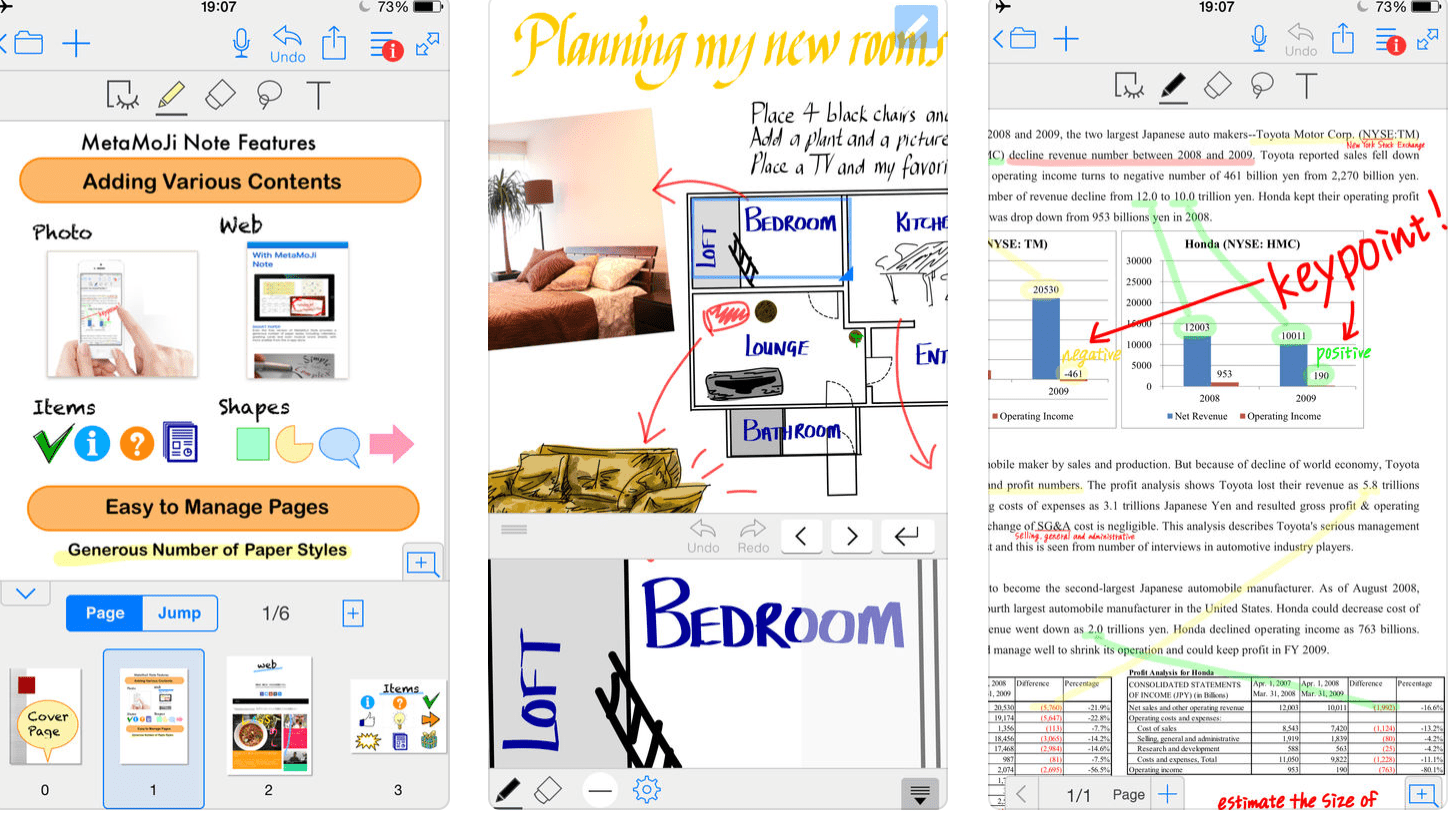
MetaMoJi Note от MetaMoJi Note Corp. позволяет настраивать заметки iPad, страницы и фоны, а также возможность быстро добавлять свои собственные эскизы и заметки. Ваши собственные рукописные заметки могут быть вырезаны и вставлены на фоне заметок. Благодаря превосходному сопротивлению ладони при использовании стилуса вы можете разметить PDF-файлы, а затем повторно сохранить их как PDF-файл для совместного использования. Эффективная система тегов позволяет хранить одну и ту же заметку в нескольких папках одновременно. Создавайте где угодно с помощью пальца или стилуса.
Что нам нравится
Легко набирать заметки и быстро переключаться на стилус, наряду с возможностью вырезать и вставлять между документами.
Что нам не нравится
-
Модуль распознавания рукописного ввода является покупкой из приложения.
-
Может быть трудно делать заметки быстро, с задержкой при загрузке новых страниц.
Примечания (приложение Stock)
Были дни, когда стандартное приложение Notes, которое поставлялось с iPhone, раньше было мусором, а не больше. За прошедшие годы приложение Stock Notes стало довольно мощным и может удовлетворить потребности многих пользователей. Этот лучше всего подходит для людей, которые уже глубоко связаны с экосистемой Apple. Все ваши заметки синхронизируются на разных устройствах Apple. Вы можете выполнять все основные функции, такие как создание заметок и организация их в папки, добавление фотографий и совместное использование заметок. Мне нравятся некоторые новые функции, включая защиту отпечатков пальцев для определенных заметок и возможность создавать заметки с помощью Siri . Вы также можете использовать приложение заметок для сканирования и сохранения документов. В общем, это хорошее приложение, которое охватывает основы и добавляет некоторые дополнительные функции.
колкость
Если вы ищете серьезное приложение для заметок и совместной работы, которое хорошо работает с большими командами, взгляните на Quip. Это приложение предлагает место, где команды могут создавать документы, которые могут быть отредактированы всеми участниками. Благодаря сочетанию чата, документов, списка дел и электронных таблиц вы можете создавать заметки, списки дел или документы с любой группой, совместно использовать их и совместно работать над ними. Вы также можете общаться в реальном времени с членами вашей команды, избавляя от необходимости обмениваться несколькими сообщениями электронной почты.
Неважно, работаете ли вы с iPhone, iPad или настольным ПК; Вы можете открывать и редактировать электронные таблицы с поддержкой более 400 функций. Ваша работа будет синхронизироваться на всех устройствах, чтобы вы могли выбрать, где вы остановились
Вы также можете импортировать документы из Dropbox, Google Drive, Box и Google Docs, в дополнение к экспорту документов в виде файлов Microsoft Office или PDF. Кроме того, Quip позволяет импортировать календарь из Yahoo, Hotmail, Microsoft Outlook, Google или iCloud. В последних версиях вы можете прикреплять видео к сообщениям и комментариям. В iOS 12 уведомления организованы по документу и разговору.
IOS Android
Заметки Apple
Не хотите искать приложение для заметок для загрузки? Вместо этого вы можете попробовать тот, который уже автоматически поставляется с вашим iPad. Большинство из них знакомы с приложением Apple Notes, и это простое, но хорошо продуманное приложение для создания заметок, если вам не нужны или не нужны многие функции. Он предоставляет перо, маркер, инструмент выделения, и вы можете печатать или писать заметки от руки. Вы также можете прикреплять PDF-файлы и изображения к своим заметкам, хотя вы не можете напрямую загружать их для комментирования.
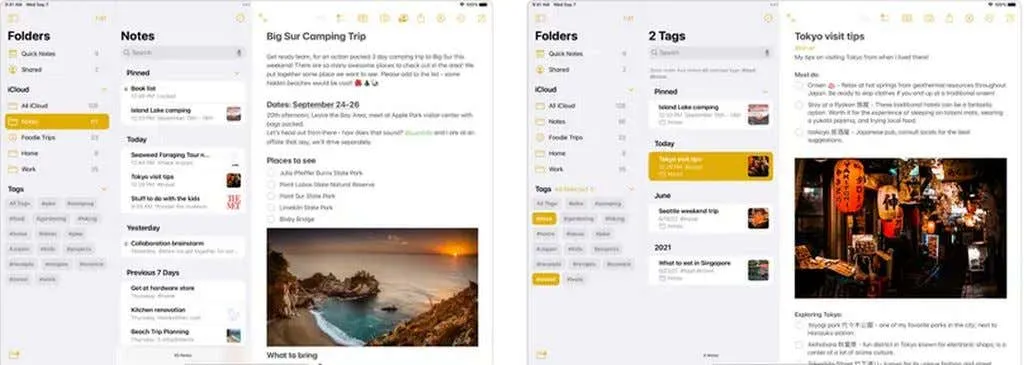
Если вам просто нужно что-то простое, Apple Notes сделает свою работу, и вам не придется беспокоиться о доплате.
«Яблочная» экосистема
Сегодня мы займемся разработкой простого мобильного приложения для iOS. Конечно, лучше всего для этого подходит родной Mac. Но если ты сторонник Windows или у тебя просто нет Мака, можно установить операционную систему macOS под виртуальную машину в Windows. На просторах Сети тебе не составит большого труда найти специально заточенную под PC версию macOS, в народе называемую Хакинтош. Смело ставь ее на виртуалку VMware, VirtualBox — на твой выбор. Сразу предупрежу, что на PC-клавиатуре нет части клавиш, которые есть на Mac-клаве, и многие их сочетания нажать в Хакинтоше невозможно. Это изрядно портит настроение. В остальном все описанные ниже операции можно успешно выполнить на Хакинтоше.
Необходимые знания
Чтобы программировать вообще и для iOS в частности, надо довольно много знать. Математика и логика, может, и не понадобятся вначале, но будут востребованы потом. Современные технологии избавили программиста от необходимости досконально знать архитектуру компьютера, однако понимать базовые механизмы, такие как системы счисления, их преобразование, скорость работы подпрограмм или эффективность алгоритмов (большое O), необходимо.
На более высоком уровне iOS-разработчику надо глубоко знать операционную систему macOS и собственно саму iOS. Также тебе обязательно надо освоить «яблочный» язык программирования. Знание Delphi, C++, C# или VB.NET тебе не сильно поможет. У Apple своя экосистема со своими языками: Objective-C и Swift. Конечно, знание C++ еще никому не навредило, программы и вставки на нем встречаются везде, даже у Apple. Но самый используемый по определению Objective-C, просто потому, что появился гораздо раньше (в середине восьмидесятых годов прошлого века), тогда как Swift лишь два года назад (в 2014-м). Apple возлагает большие надежды на новый язык и много инвестирует в него. Для поддержки старого софта используется Objective-C, а новый пишется на Swift. Поэтому тебе неплохо знать оба.
Чтобы не тратить время зря, все эти языки программирования можно изучить под чутким контролем преподавателей на сайте GeekBrains.
Инструменты для разработки
Как ты знаешь, главный инструмент разработчика под macOS и вместе с ней iOS — среда программирования Xcode. Она включает средства для создания приложений для Mac, iPhone, iPad, Apple TV, Apple Watch. Все платформы Apple. Xcode содержит средство построения интерфейса (Interface Builder), редактор кода, поддерживающего все современные средства работы с кодом. Кроме того, не выходя из Xcode, можно протестировать приложение; если оно разрабатывается для внешнего устройства, то его можно запустить в эмуляторе.
В систему включены эмуляторы всех устройств, новые версии которых можно докачать. В дополнение Xcode содержит графические инструменты для анализа производительности приложения, включая средства диагностирования загруженности CPU, использования накопителя (HDD, SDD и другие), нагрузки на графический адаптер (со стороны OpenGL).
13 сентября вышла новая, горячо ожидаемая версия среды разработки 8.0. Стабильные версии можно бесплатно скачать в App Store. Альфы и беты распространяются по подписке разработчика. Восьмая версия вобрала в себя: новую версию языка Swift 3, средство изучения Swift Playground для iPad, новую версию Interface Builder, которая стала быстрее работать и позволяет просматривать макет приложения на разных платформах, без необходимости развертывать на симуляторе само приложение.
Если у тебя старая версия Xcode, то рекомендуем обновить, поскольку мы будем использовать последнюю версию. Скачать ее можно из App Store:
Xcode 8 в Mac App Store
Рекомендуем почитать:
Xakep #288. Неправильные эльфы
- Содержание выпуска
- Подписка на «Хакер»-60%
На Xcode 8 можно разрабатывать приложения для macOS Sierra, iOS 10, watchOS 3 и tvOS 10. Имеются все SDK. Новые версии операционок стали последовательно появляться аккурат после презентации Apple, состоявшейся в начале сентября.
Simplenote (абсолютно бесплатно)
Заметки с историей
Вероятно, первые впечатления именно от этой программы должны оказаться для вас самыми обманчивыми.
Сначала приложение кажется даже слишком простым. Здесь есть самые обыкновенные текстовые записи, которые можно сортировать с помощью тегов.
Тем не менее, при длительном использовании становится понятно, что разработчики решения потрудились на славу. И самая большая их находка — полная история изменений для каждой заметки.
Программа предлагает перечень правок в виде настоящего таймлайна с возможностью вернуться к любой ревизии. Это очень здорово и удобно в работе с простейшими текстовыми записями.
Мелкомягкие заметки
Фирменное приложение Microsoft, которое определенно окажется по вкусу тем, кто предпочитает работу в фирменном Office компании.
Это аналог стандартных Заметок из iOS, переделанный на манер Microsoft. Уверен, его предпочтут те, кто вместе с iPhone используют, как вариант, компьютер, планшет или гибрид на Windows.
А все дело в том, что это решение отличается своей всеядностью — работает на большом числе платформ. В это же время стандартный вариант Apple по понятным причинам никогда не будет доступен на PC или Android.
В программе огромное число возможностей — от самых простых заметок, до зарисовок и списков.
Quip
Очень мощный инструмент, позволяющий не только создавать заметки, но и работать на уровне текстовых и табличных процессоров вроде Word и Excel.
Первое с чем столкнётесь — удобный импорт документов и заметок из Evernote, Google Drive, Dropbox и Box. Не надо использовать никакие сторонние утилиты и инструкции. Поддерживаются все распространённые форматы — .doc, .docx, .rtf, .txt, .xls, .xlsx, .csv.
Создавать можно папки, документы и таблицы. Quip имеет полноценную верстку со списками задач, заголовками, изображениями, ссылками, прочими важными вещами и даже разметкой Markdown. И самое приятное — всё это доступно бесплатно и без ограничений для одного пользователя.
Но вся фишка заключается в том, что Quip ориентирован на работу в команде. Тут есть личные и публичные чаты, комментарии (не только для всего документа, но и для любой его части), уведомления, упоминания и настраиваемые разрешения. Правда для команды уже необходимо приобретать подписку.
А ещё Quip — по-настоящему кроссплатформенное решение. Есть бесплатные клиенты для iOS, watchOS, Android, Windows, macOS и веб-версия.
Заключение
Как вы, наверное, уже поняли, Evernote и OneNote сделали действительно хорошую работу и заняли свою нишу на рынке приложений для заметок. Есть отличные альтернативные, но они, как правило, нацелены на определенные функции, а не на все сразу, как первые два. Замети в Bear или Apple — отличные, но они ограничены iOS и macOS. У Simplenote и Google Keep есть некоторые действительно интересные идеи, но их сложно использовать в качестве единственных приложений для заметок. Ulysses и Quip — отличные приложения для писателей и командной работы соответственно, но для других их расценки могут быть высоковаты.
Как всегда, наши рекомендации в-первую очередь на ваше усмотрение, и вы должны выбирать приложение, которое наилучшим образом будет работать для вас. Для меня это Ulysses. Для большинства других, возможно это будет Evernote или OneNote.




















